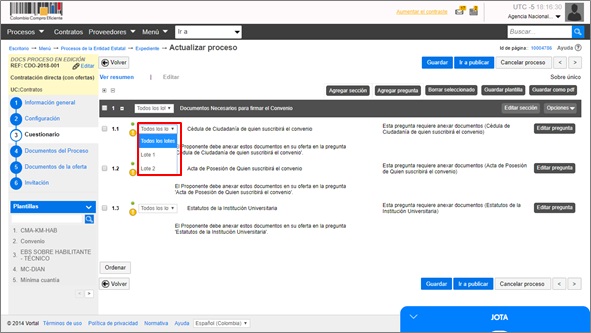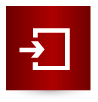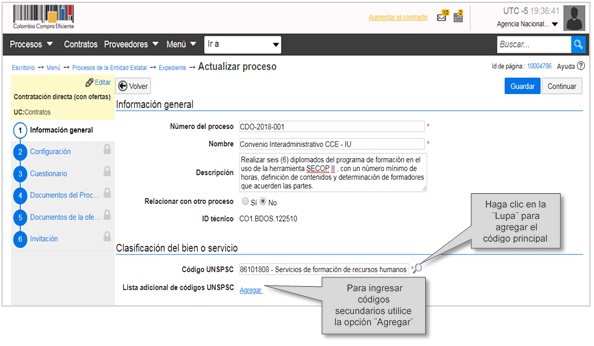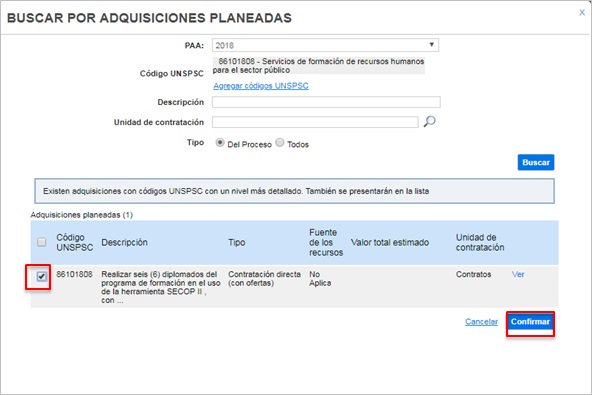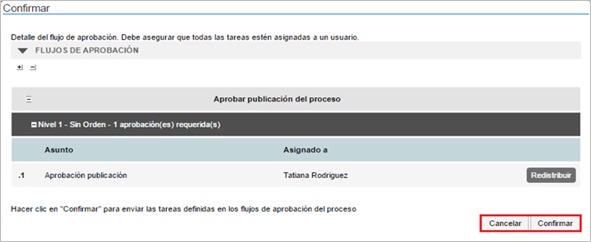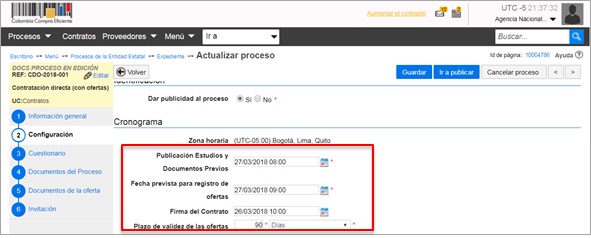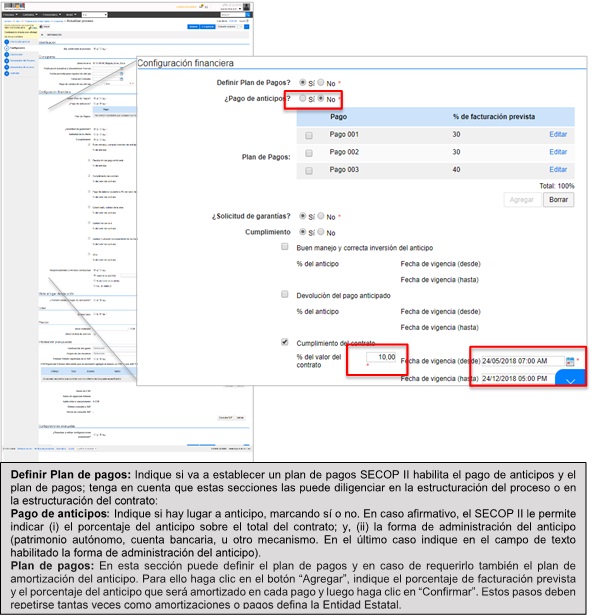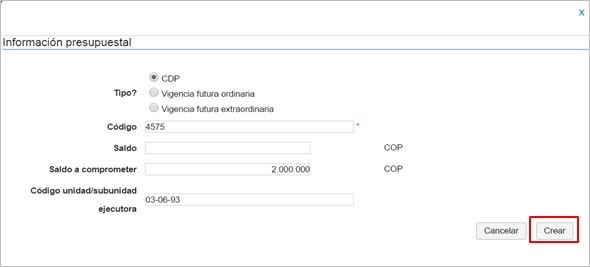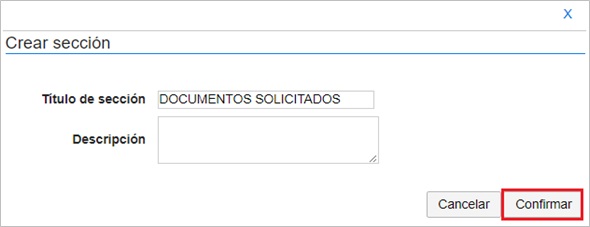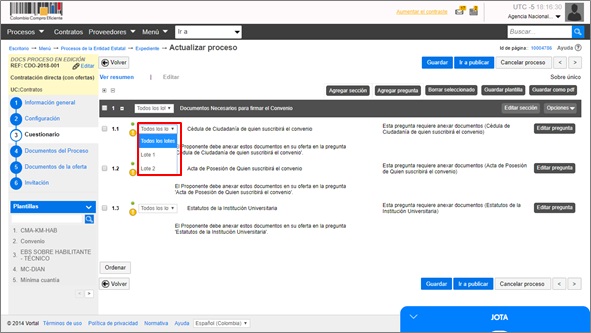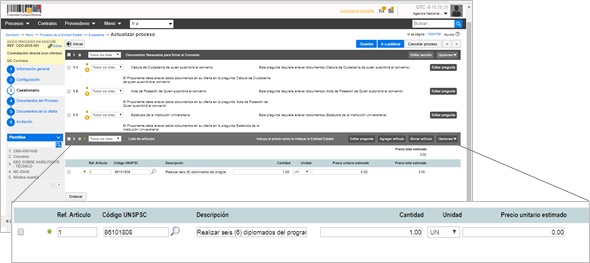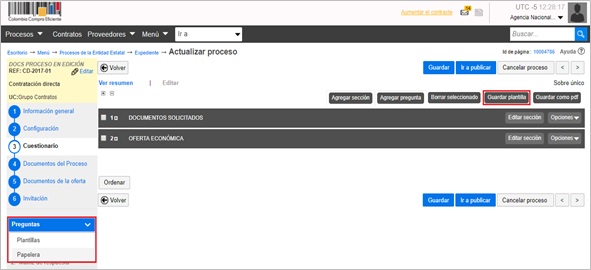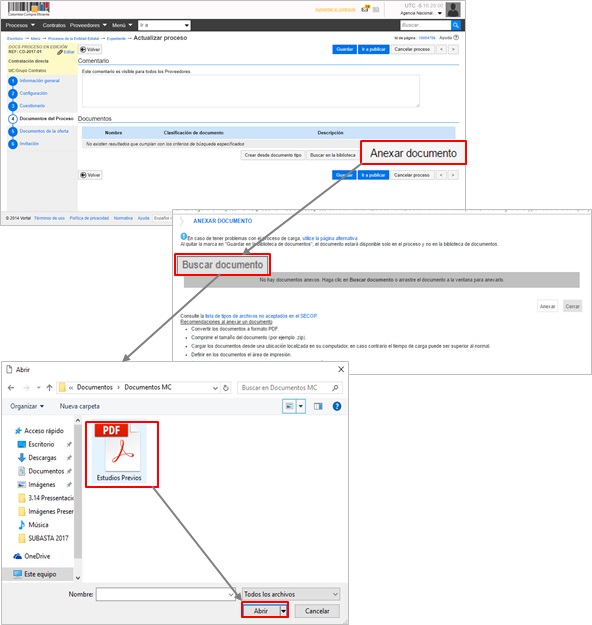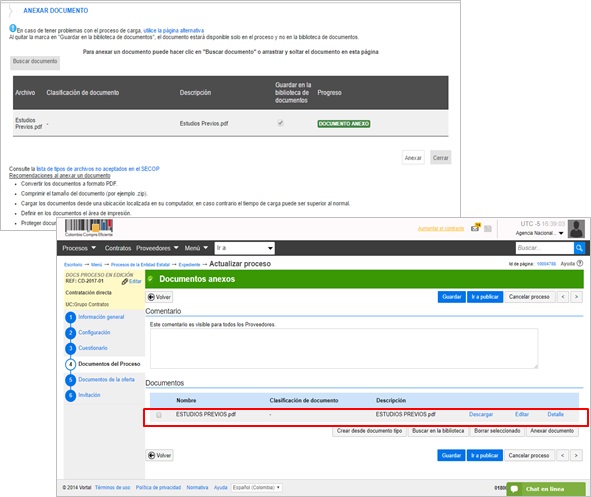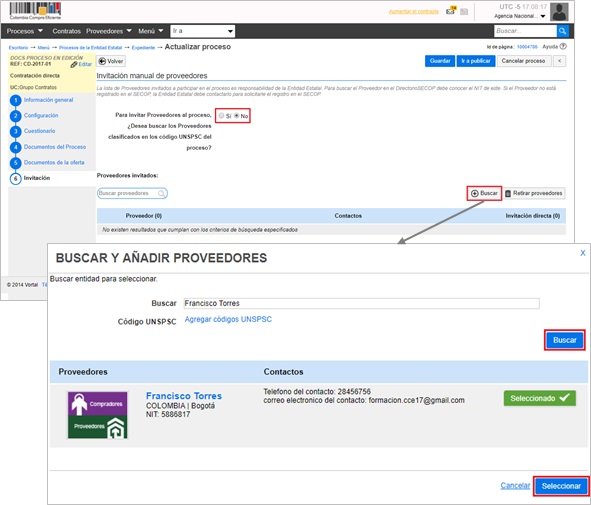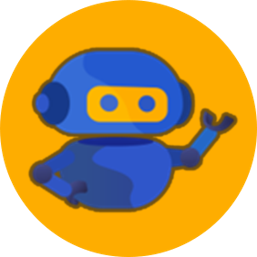Si usted quiere hacer cambio a una pregunta creada debe hacer clic en “Editar pregunta”. La plataforma habilita la edición de la pregunta y el usuario podrá aplicar los cambios que requiera.
Si el Proceso de Contratación tiene lotes, puede solicitar los mismos documentos habilitantes o de requisitos técnicos para todos los lotes. En ese caso las preguntas deben estar marcadas como “Todos los lotes”. Si usted quiere solicitar documentos diferentes en cada lote, debe indicar en la pregunta cuál es el lote al que corresponde.
En todos los Procesos del SECOP II, usted debe incluir, como parte del cuestionario, los bienes o servicios a contratar en el Proceso de Contratación. Esta información se incluye mediante preguntas tipo “Lista de precios”, que son tablas con las descripciones, cantidades y precios unitarios estimados de los bienes y servicios que la Entidad Estatal va a adquirir en el Proceso de Contratación. Posteriormente, cuando el Proveedor vaya a presentar su oferta, indicará el precio unitario que acordó con la Entidad Estatal en esta tabla. No incluya en el SECOP II formatos adicionales solicitando la oferta económica porque puede confundir a los Proveedores.
Nota: Si usted diligenció la información de los bienes y servicios a adquirir en cada lote mediante la plantilla de Excel, en la sección de configuración, no será necesario ingresarla nuevamente.
Para agregar una pregunta de tipo “Lista de precios” agregue antes una nueva sección para la propuesta económica del Proveedor. Luego haga clic en “Opciones” en seguida en “Agregar pregunta” y elija una pregunta de tipo “Lista de precios”, el SECOP II lo llevará a un formulario.
En el campo “Título” indique al Proveedor cómo debe presentar su oferta económica (en el caso de la Contratación Directa el Proveedor ingresa el valor acordado con la Entidad Estatal). Tenga en cuenta que, al momento de generar el contrato para el Proveedor, el SECOP II tomará como valor del contrato, el precio unitario indicado por el Proveedor en la “Lista de precios”. Por tanto, el valor indicado debe incluir los gravámenes correspondientes. Indique si el Proveedor debe presentar evidencia de su oferta económica (se refiere a documentos anexos a la oferta económica).